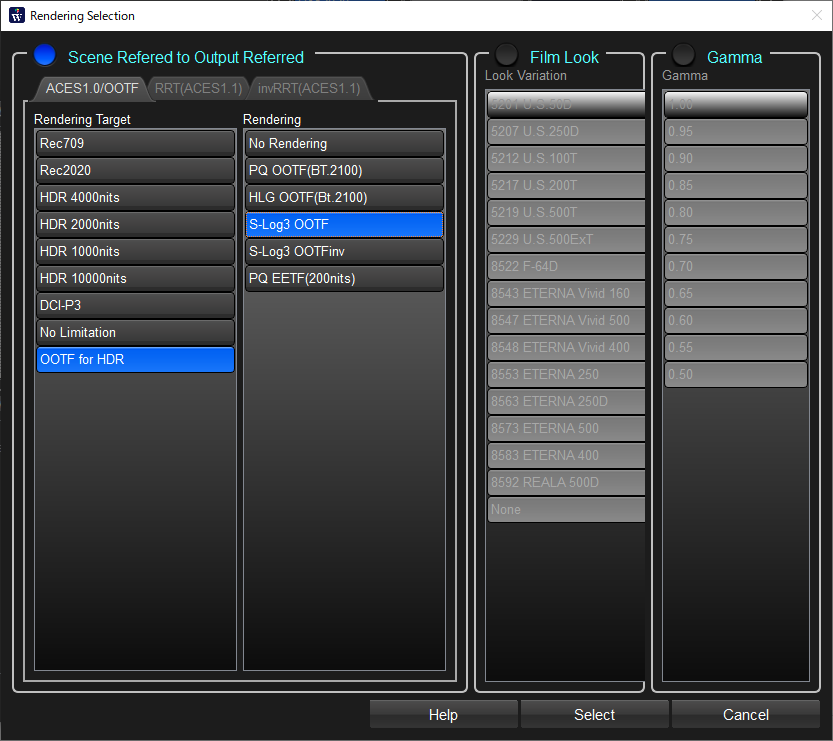SONY S-Log3 License
SONY S-Log3 Licenseとは
Sony S-Log3 Licenseは、Sonyが提唱する SR Liveで扱うS-Log3 OOTFをISminiシリーズで利用できるようにしたWonderLook Pro用ライセンスです。本ライセンスを導入することにより、HDRC-4000などのSR Live対応製品を使用した時と同等のビューイング環境を構築することができます。
本ライセンスは、IS-miniシリーズの特定のハードウエアに紐づいて与えられ、S-Log3 OOTFを利用した変換は、ライセンスされたIS-miniシリーズのみで利用可能です。
SONYのSR Liveワークフローでは、HDRC-4000によるレンダリング、およびS-Log3 Live機能付きモニタによるビューイングを行います。両者(1および2)は同一の映像となります。
1. HDRC-4000とS-Log3非対応のモニタでの構成

2. S-Log3 Live対応モニタでの構成

以下、S-Log3 Licenseで利用可能となる変換を組み込み、同等の結果を得る構成を説明します。
S-Log3 Licenseを使用すると、下記の構成を取ることができます。HDRC-4000やS-Log3 Liveモード付のモニタがなくても、SR Liveのワークフローで製作することができます。
3. S-Log3 License使用時の構成例
S-Log3 Licenseを使用すると、下記の構成を取ることができます。HDRC-4000やS-Log3 Liveモード付のモニタがなくても、SR Liveのワークフローで製作することができます。

4. S-Log3非対応カメラをS-Log3 Licenseで使用する構成例
また、使用可能なカメラがSONYのカメラに限定されなくなります。S-Log3 Licenseを使用すると、下記の構成を取ることができます。HDRC-4000やS-Log3 Liveモード付のモニタがなくても、SR Liveのワークフローで製作することができます。

SONY S-Log3 Licenseの購入
S-Log3ライセンスは個別のLUTBOXハードウエアに対して与えられるライセンスです。現在は、IS-mini/IS-miniXおよびIS-mini4Kのみ対応しています。代理店にデバイス情報を伝えてから購入するする必要があります。手順はこちらを参照して下さい。
希望小売価格は下記を参照して下さい。
Device |
Price for one unit |
IS-mini/IS-miniX |
$150 |
IS-mini4K |
$400 |
SONY S-Log3 Licenseの使い方
S-Log3 Licenseを取得すると、S-Log3 OOTFを使用したLUTをライセンスされたLUTBOXに送信して使用できるようになります。
ライセンスされていないLUTBOXの場合、S-Log3 OOTFを含んだワークフローを選択することはできますが、LUTBOXに送信することはできません。
LOOKとして保存することはできますが、ライセンスがあってもExportすることはできません。LUTBOXに送信して使用することだけが可能です。
S-Log3 Licenseがアクティベートされると、下のように、IS-miniのアイコンにSマークが表示されます。このデバイスでは、S-Log3 OOTFを含んだ変換が利用可能です。
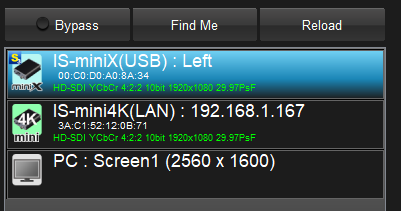
1. Presetから選択して使用する
最も簡単な方法は、プリセットの変換から選択して使用する方法です。
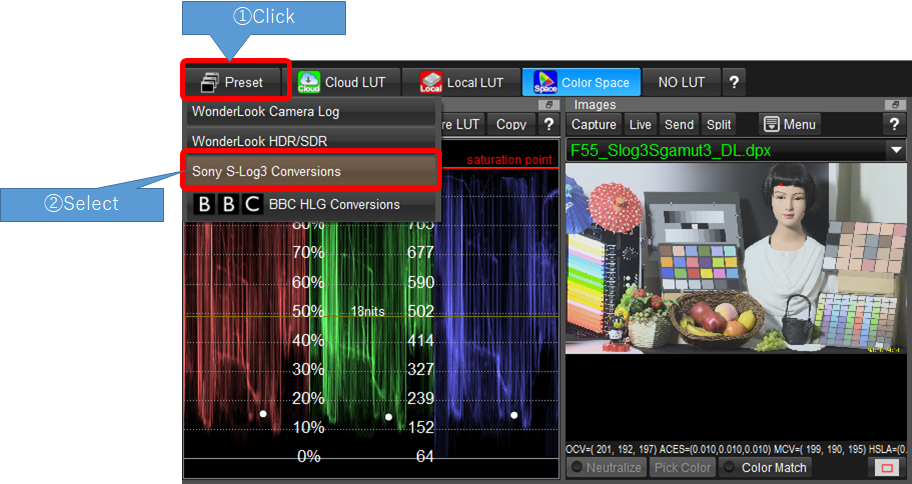
カラーコレクションダイアログの"Preset" ボタンを押し、"Sony S-Log3 Conversions"を選択します。
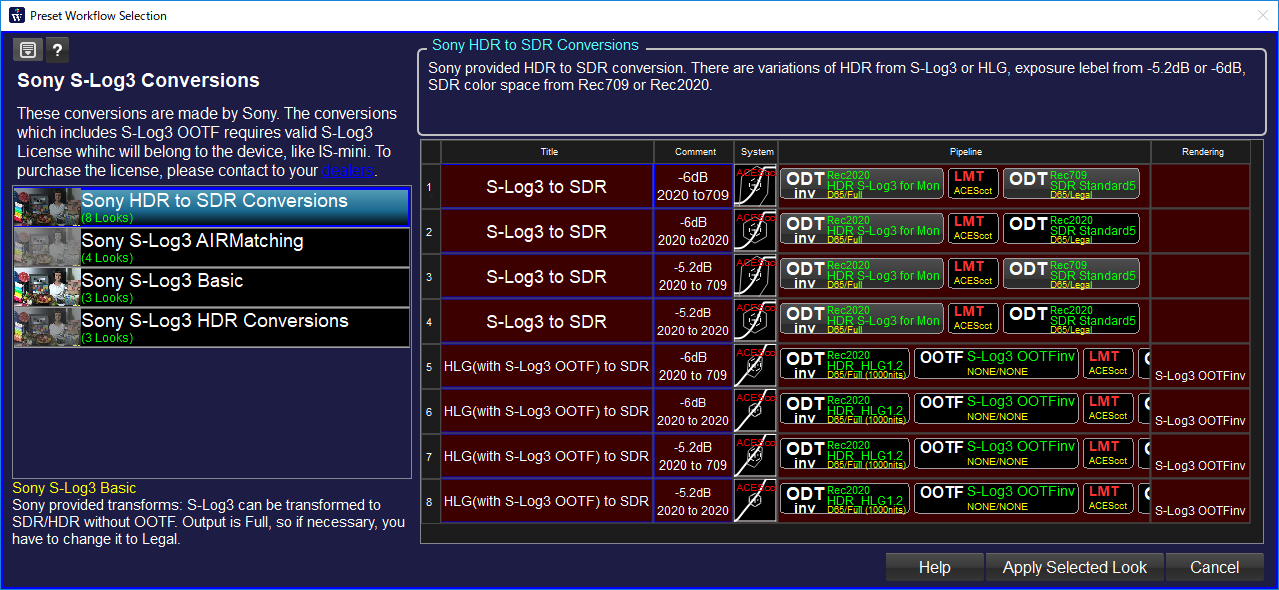
左側の4つが、変換グループ、右側がそれぞれのグループに含まれる各々の変換を表示しています。
左側の変換グループをダブルクリックすることでそのグループに含まれるすべての変換をルックリストにロードします。
右側の変換の一つをダブルクリック、または選択して"Apply Selected Look"をクリックすることで、選択された変換をロードして、ルックリストに追加します。

ルックリストでは、S-Log3 Licenseの対象となる変換には、上記のようにApplyの項目にSマークが表示されます。
ライセンスの無いIS-miniにライセンスが必要な変換を送信すると、下記スクリーンショットのように、
①デバイスのgen lockマークが赤くなる
②ステータス情報に、ライセンスエラーが表示される
という状態になります。

2. Color Space Conversionから選択する
Color Space ConversionからS-Log3 OOTFを選択することができます。S-Log3に対応していないカメラに対しても使用することができます。
例えばSONY F-35のS-LogにS-Log3 OOTFを適用してHLGとして利用する場合、下記のようなセッティングを行うことができます。
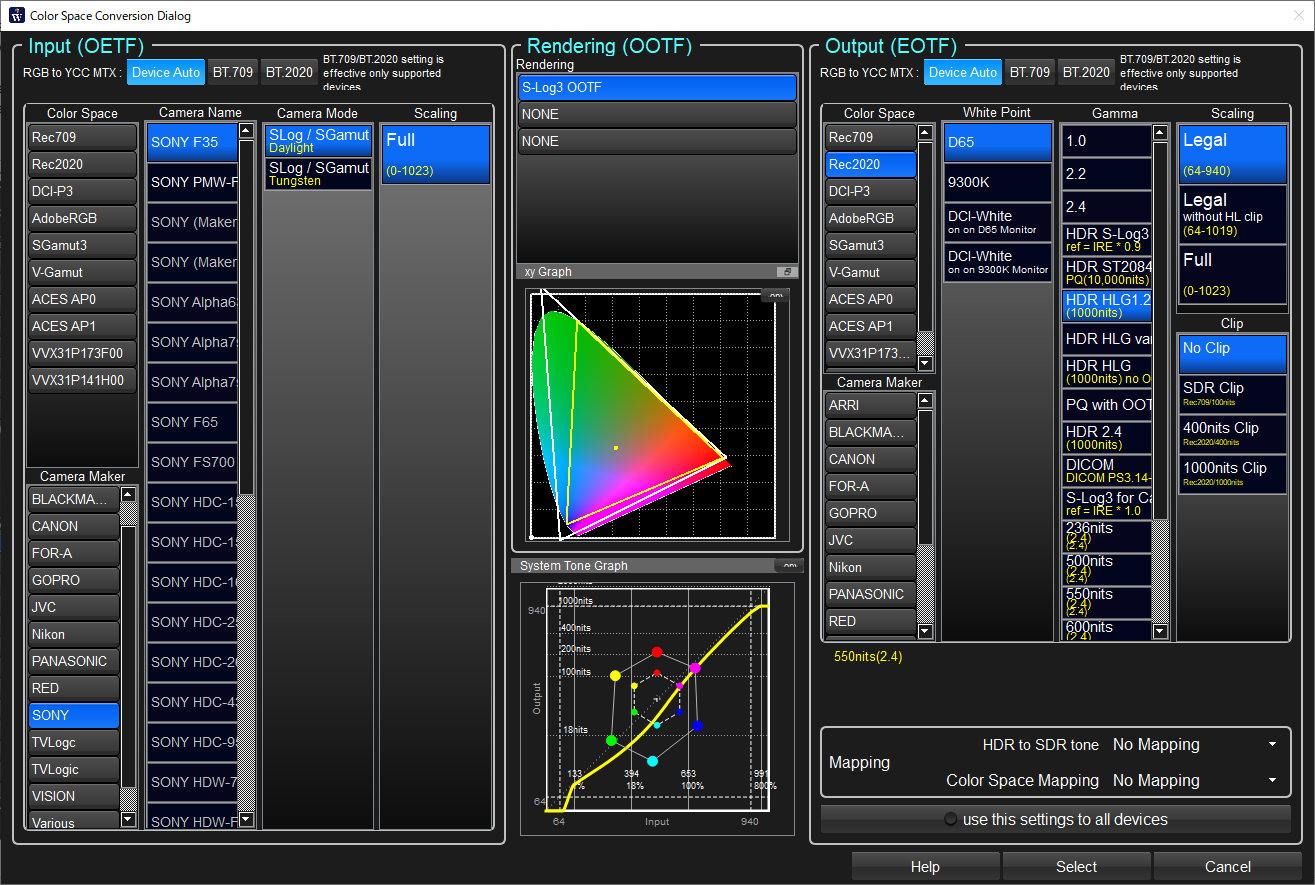
RenderingでS-Log3 OOTFの選択は次のように行います。
まずはRenderingのNONEの部分(どこでも良い)をクリックすると、Rendering選択のダイアログが表示されませす。
Renderingが設定されていない状態は下記の画面になります。
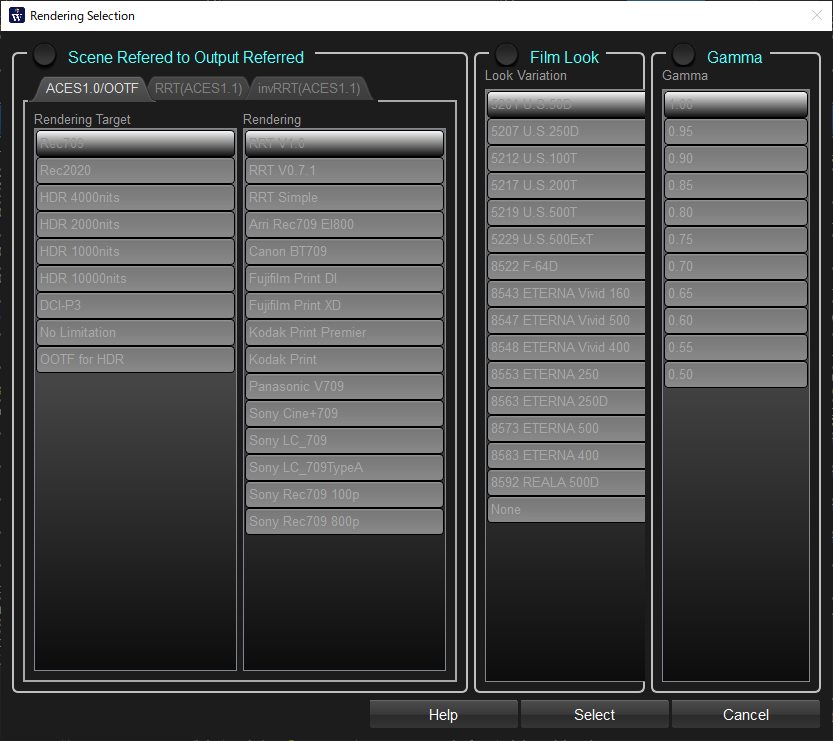
左側の"ACES 1.0/OOTF"のタブの"OOTF for HDR"をクリックすると、自動的にアクティベートされ、右側のRenderingの選択が可能となります。
ここからS-Log3 OOTFを探して選択します。
右下の"Select"ボタンを押して、S-Log3 OOTFの選択は完了です。